ניווט במסך באמצעות תנועות ידיים
הערות:
- רוב תנועות הידיים רלוונטיות רק כאשר ההדרכה הקולית מופעלת.
- השתמש במקלדת פיסית לשם הקלדת תווים וכוונון הגדרות מסוימות.
|
תנועה |
פונקציה |
|---|---|
|
החלקה שמאלה ולמעלה באמצעות אצבע אחת 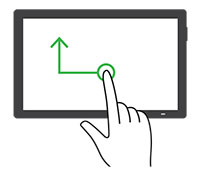
|
הפעל את מצב הנגישות. הערה: תנועת ידיים זו רלוונטית גם כאשר המדפסת במצב רגיל. |
|
הקשה כפולה באמצעות אצבע אחת 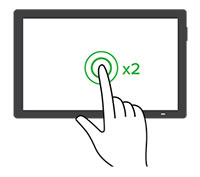
|
בחירת אפשרות או פריט במסך. |
|
הקשה כפולה על סמל הבית באמצעות שתי אצבעות 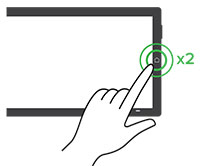
|
השבת את מצב הנגישות. |
|
הקשה משולשת באמצעות אצבע אחת 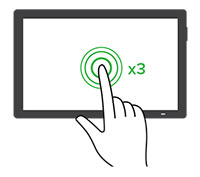
|
הגדלה או הקטנה של טקסט ותמונות. הערה: יש לאפשר מצב הגדלה כדי להשתמש בתכונת הזום. |
|
החלקה ימינה או למטה באמצעות אצבע אחת 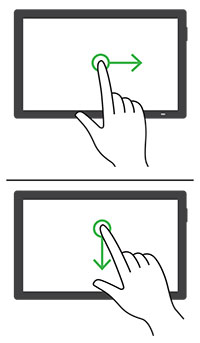
|
מעבר לפריט הבא במסך. |
|
החלקה שמאלה או למעלה באמצעות אצבע אחת 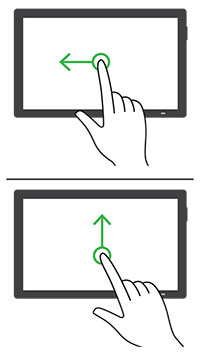
|
מעבר לפריט הקודם במסך. |
|
החלקה למעלה ולמטה באמצעות אצבע אחת 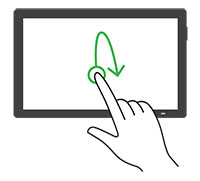
|
מעבר לפריט הראשון במסך. |
|
צידוד ימינה/שמאלה 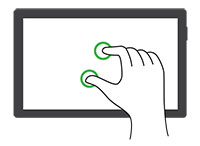
|
גישה לחלקים של התמונה שהוגדלה אשר חורגים מגבול המסך. הערות:
|
|
החלקה למעלה וימינה באמצעות אצבע אחת 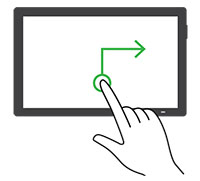
|
הגבר את עוצמת הקול. הערה: תנועת ידיים זו רלוונטית גם כאשר המדפסת במצב רגיל. |
|
החלקה למטה וימינה באמצעות אצבע אחת 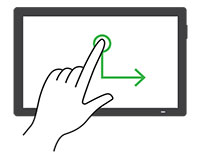
|
הפחת את עוצמת הקול. הערה: תנועת ידיים זו רלוונטית גם כאשר המדפסת במצב רגיל. |
|
החלקה למעלה ושמאלה באמצעות אצבע אחת 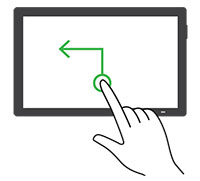
|
יציאה מיישום וחזרה למסך הבית. |
|
החלקה למטה ושמאלה באמצעות אצבע אחת 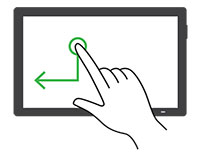
|
חזרה להגדרה הקודמת. |